Bücher versandkostenfrei*100 Tage RückgaberechtAbholung in der Wunschfiliale
Ihr 18% Rabatt11 auf ausgewählte Eurographics Puzzles mit dem Code PUZZLE18
Jetzt einlösen
mehr erfahren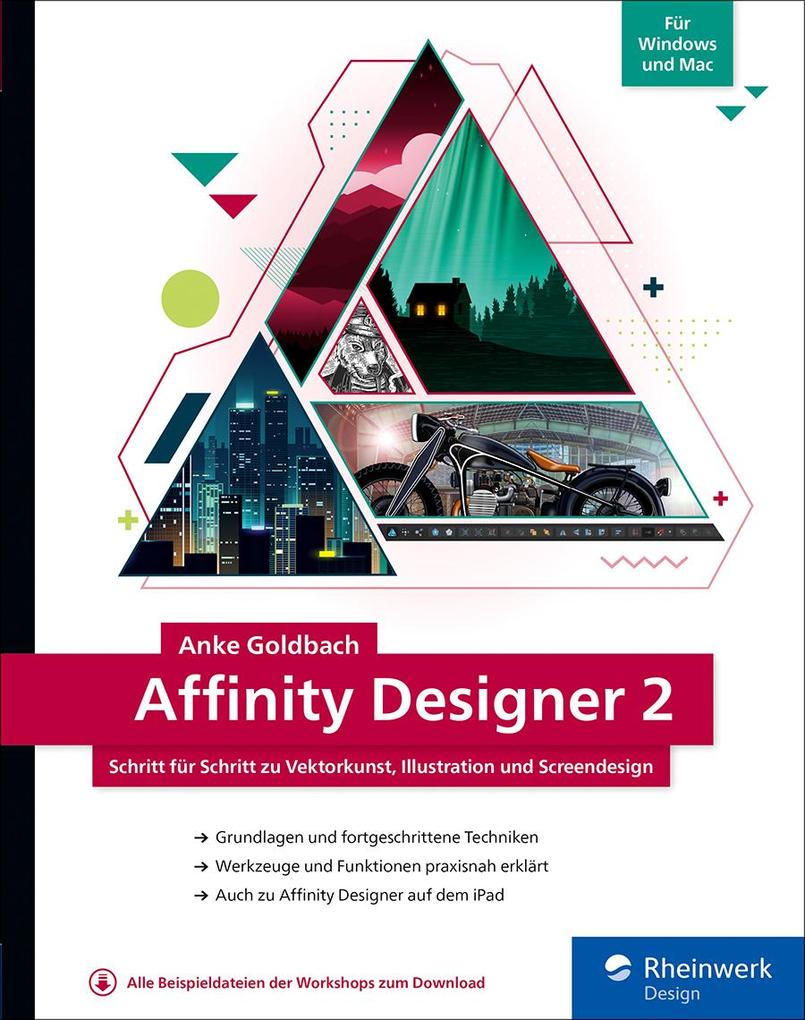
Sofort lieferbar (Download)
Affinity Designer 2 verstehen - ohne viel Mühe. Sie schlagen einfach den Workshop zu Ihrem Thema auf und arbeiten ihn nach - und die Funktionsweise der Software wird intuitiv deutlich. Sie werden erstaunt sein, wie schnell Sie die Werkzeuge beherrschen und wirklich kreativ werden können: Sie erstellen Logos, Buttons und Screendesigns für Ihre Website, gestalten Flyer oder Broschüren oder zeichnen und illustrieren mit Pinsel und Pixel. Mit attraktiven Anwendungsbeispielen, zahlreichen Tricks und Hintergrundwissen.
Aus dem Inhalt:
- Arbeitsbereich und Grundlagen
- Vektor-Kunst, Form und Farbe
- Ebenen und Auswahlen
- Ebeneneffekte genießen
- Objekte verarbeiten
- Illustration mit Pinsel und Pixel
- Design, Text und Layout
- Webdesign mit Affinity Designer
Die Fachpresse zur Vorauflage: Mac Life: »Fachbuch-Highlight: Das Buch zur preisgünstigen Vektorgrafik-Software richtet sich an Einsteiger und Anwender mit Grundkenntnissen. «
Inhaltsverzeichnis
Über dieses Buch . . . 12Kapitel 1:. Arbeitsbereich und Grundlagen . . . 14 GRUNDLAGEN: Die drei Personas . . . 16 Arbeitsbereich einrichten . . . 20 Dokumente anlegen . . . 23 Auflösung einstellen und ändern . . . 26 Darstellungsgröße ändern . . . 28 In Bildansichten navigieren . . . 30 Farbe definieren . . . 32 Farbfelder und Paletten nutzen . . . 36 Änderungen rückgängig machen . . . 39 Arbeiten speichern . . . 41 Importieren und exportieren . . . 43 Exportieren per Export Persona . . . 45Kapitel 2:. Designhilfen und Tipps . . . 48 GRUNDLAGEN: Illustration und Design . . . 50 Ebenen anordnen und verwalten . . . 56 ArtBoards verwenden . . . 60 Lineale und Hilfslinien verwenden . . . 64 Maß- und Flächenwerkzeug . . . 66 Seitenränder festlegen . . . 68 Leinwand drehen . . . 70 Raster einblenden . . . 72 Magnetische Ausrichtung nutzen . . . 74 Dynamische Hilfslinien verwenden . . . 76 Webgrafiken pixelgenau . . . 78 Arbeiten mit Snapshots . . . 80 GRUNDLAGEN: Die wichtigsten Tastenkürzel . . . 82 GRUNDLAGEN: Affinitys Werkzeuge mit Shortcuts . . . 84Kapitel 3:. Kurven, Formen und Farben . . . 86 GRUNDLAGEN: Vektorkunst -- Pfade und Formen . . . 88 Linien und Formen zeichnen . . . 96 Objekte in Kurven umwandeln . . . 98 Kurven und Formen bearbeiten . . . 100 Formwerkzeug handhaben . . . 102 Formkonstrukteur anwenden . . . 104 Vektorverzerrung verwenden . . . 106 8-Bit-Illustrationen erzeugen . . . 108 Ecken abrunden . . . 110 Lasern und Fräsen ausprobieren . . . 112 Farbverlauf und Transparenz . . . 114 GRUNDLAGEN: Die Bedeutung der Farben . . . 116 GRUNDLAGEN: Einführung in die Farbenlehre . . . 118Kapitel 4:. Objekte verarbeiten . . . 122 Objekte und Gleiches auswählen . . . 124 Objekte gruppieren und duplizieren . . . 126 Objekte verteilen und anordnen . . . 128 Objekte sortieren . . . 130 Objekte als Ziel auswählen . . . 132 Objekte transformieren . . . 134 Punkttransformation anwenden . . . 136 Objekte schneiden und isolieren . . . 138 Objektstile speichern . . . 140 Objekte rastern . . . 142Kapitel 5:. Ebenen illustratorisch einbeziehen . . . 144 GRUNDLAGEN: Professionelles Illustrieren . . . 146 GRUNDLAGEN: Illustrieren mit Affinity Designer . . . 148 Duplizierte Hintergründe erzeugen . . . 154 Ebenendeckkraft und Mischmodi . . . 156 Räumlichkeit erzeugen . . . 160 Ebenen maskieren . . . 162 Anpassungsebenen anwenden . . . 164Kapitel 6:. Ebeneneffekte . . . 168 3D-Effekte . . . 170 Abgerundete Kanten und Schatten . . . 172 Farbstimmung erzeugen . . . 174 Bewegung durch Unschärfe . . . 176 Grafik mit Farbverlauf mischen . . . 178 Farbschimmer . . . 180 Räumlichkeit durch Schatten . . . 182 Grafik vom Hintergrund abheben . . . 184Kapitel 7:. Illustrationen mit Pixel und Pinsel . . . 186 GRUNDLAGEN: Vektorgrafiken mit Pixeln mischen . . . 188 Pinsel einstellen . . . 196 Vektor- und Pixelpinsel . . . 198 Grafiken mit Blendern verwischen . . . 200 Unerwünschte Elemente entfernen . . . 202 Retuschieren in der Pixel Persona . . . 204 Das Pinselsortiment erweitern . . . 206 Pinsel selbst erstellen . . . 208 Pinsel teilen . . . 212Kapitel 8:. Pixelauswahl und Freistellen . . . 214 Pixelauswahl erstellen . . . 216 Pixelauswahl nach Bereichen . . . 218 Pixelauswahl nach Farbprobe . . . 220 Pixelauswahl ändern . . . 222 Kanten einer Auswahl verfeinern . . . 224 Umrandungsauswahl entdecken . . . 226Kapitel 9:. Typografie und Textwerkzeuge . . . 228 GRUNDLAGEN: Textverarbeitung in Affinity Designer . . . 230 GRUNDLAGEN: Typografie und Layout . . . 232 GRUNDLAGEN: Die Textgestaltung . . . 234 GRUNDLAGEN: Veredelungen und Sonderfarben . . . 236 Texte schreiben . . . 238 Texte importieren . . . 240 Fülltext und Textformatierung . . . 242 Zeichenformatierung . . . 244 Absatzformatierung . . . 246 Eine Visitenkarte gestalten . . . 248 Eine Broschüre gestalten . . . 250 Textstile nutzen . . . 252 Ein Logo im Rundsatz . . . 256 Formtexte erzeugen . . . 258 Text mit einem Bild füllen . . . 260 Grafiktext mit Pinsel verändern . . . 262 Text räumlich wirken lassen . . . 264 Farben automatisch ändern . . . 266Kapitel 10:. Responsives Webdesign . . . 268 GRUNDLAGEN: Webdesign in Affinity Designer . . . 270 GRUNDLAGEN: Einführung ins Webdesign . . . 274 GRUNDLAGEN: UX-Design und UI-Design . . . 276 Formatvorgaben für Geräte . . . 278 Logo webfreundlich anlegen . . . 280 Favicon anfertigen . . . 282 Icons erstellen . . . 284 Buttons designen . . . 286 Symbole verwalten . . . 288 Header aufbauen . . . 290 Assets nutzen . . . 292 Muster über Symbole kreieren . . . 294 Isometrische Projektionsebene . . . 296 Beschränkungen definieren . . . 298Kapitel 11:. Affinity Designer auf dem iPad . . . 302 GRUNDLAGEN: Affinity Designer auf dem iPad . . . 304 GRUNDLAGEN: Die Werkzeuge und Shortcuts . . . 308 GRUNDLAGEN: Gesten auf dem iPad . . . 310 GRUNDLAGEN: Das Studio und seine Panels . . . 312 Das Beispielmaterial zum Buch . . . 318 Index . . . 319
Mehr aus dieser Reihe
Produktdetails
Erscheinungsdatum
07. Juni 2023
Sprache
deutsch
Seitenanzahl
328
Dateigröße
148,37 MB
Reihe
Rheinwerk Design
Autor/Autorin
Anke Goldbach
Verlag/Hersteller
Kopierschutz
ohne Kopierschutz
Produktart
EBOOK
Dateiformat
PDF
ISBN
9783836295260
Entdecken Sie mehr
Pressestimmen
»Hier werden die aktuellen und neuen Funktionen des Designers anhand sehr schöner Beispiele beschrieben. Viele Workshops laden zum Ausprobieren ein. Ob einfache Grafiken, Illustrationen oder Screendesign, hier ist für jeden etwas dabei. «
»Die Autorin versteht es, Grundlagen, fortgeschrittene Techniken sowie Werkzeuge und Funktionen, verständlich zu zeigen. «
»Die Autorin versteht es, Grundlagen, fortgeschrittene Techniken sowie Werkzeuge und Funktionen, verständlich zu zeigen. «
Bewertungen
0 Bewertungen
Es wurden noch keine Bewertungen abgegeben. Schreiben Sie die erste Bewertung zu "Affinity Designer 2" und helfen Sie damit anderen bei der Kaufentscheidung.

































